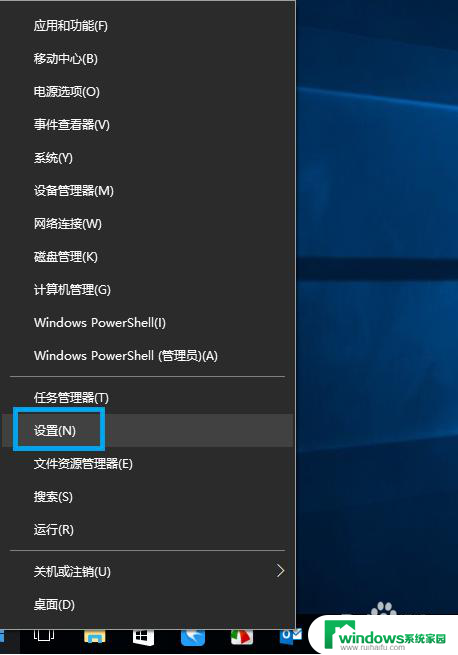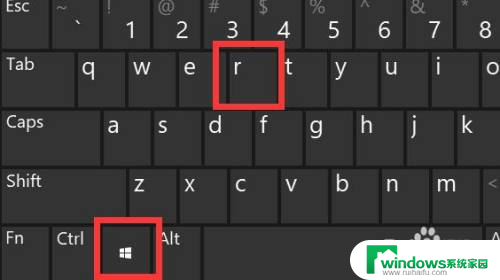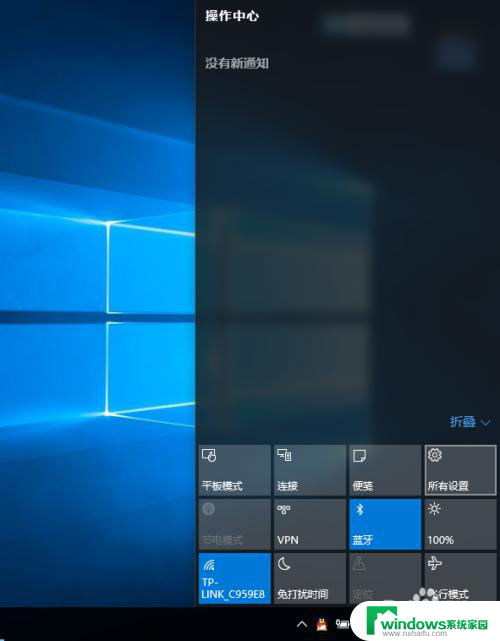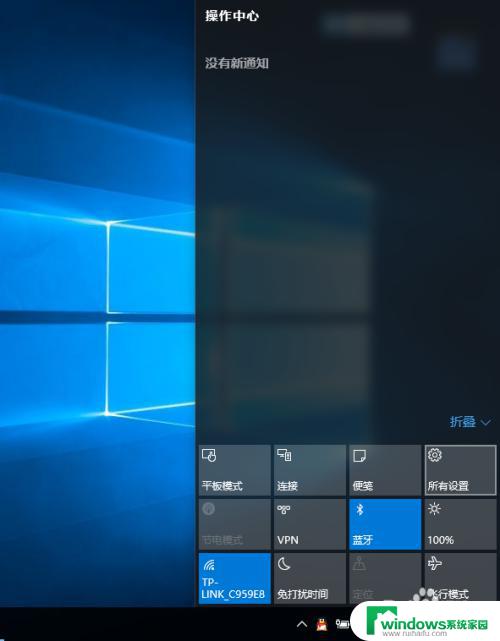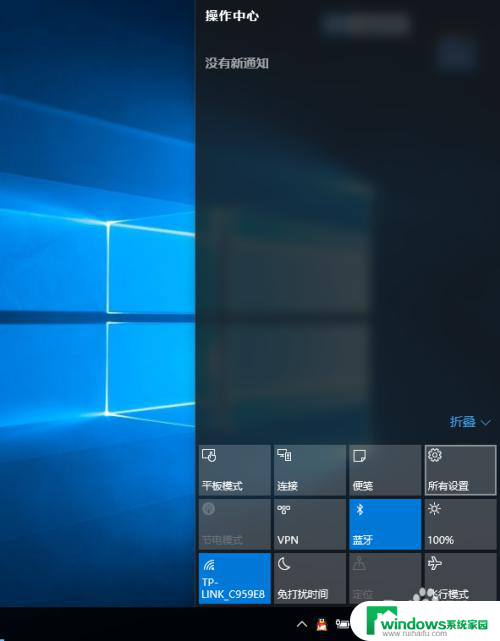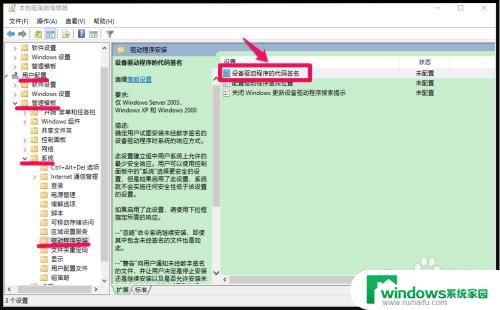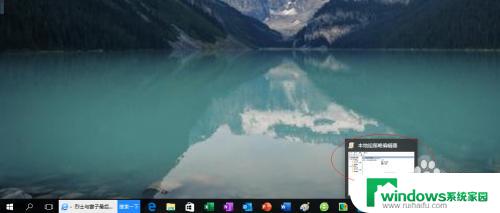win10禁用数字签名驱动 Win10禁用数字签名驱动的步骤
数字签名是一种用于确认软件或驱动程序的安全性和完整性的技术手段,在某些情况下,用户可能需要禁用数字签名以安装一些未经官方认证的驱动程序。在Win10系统中,禁用数字签名驱动的步骤并不复杂,只需按照特定的操作指引即可完成。通过禁用数字签名驱动,用户可以自行选择安装所需的驱动程序,但同时也需要注意潜在的安全风险。在进行此操作之前,建议用户仔细考虑并确保所安装的驱动程序来源可靠,以避免可能带来的系统问题。
具体步骤:
1.在Win10系统搜索框内输入“CMD”
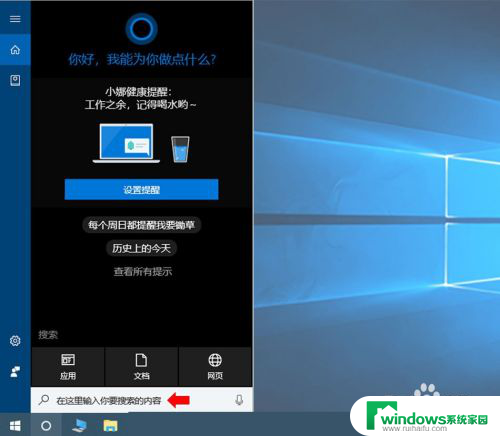
2.打开CMD命令提示符应用

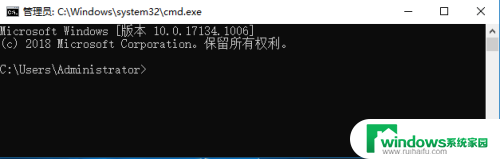
3.在命令提示符输入命令“ bcdedit.exe /set nointegritychecks on ”Enter 键回车就禁用了驱动数字签名
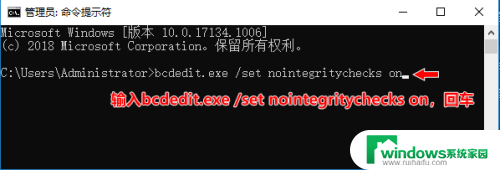
4.在命令提示符输入bcdedit.exe,然后按键盘回车键Enter
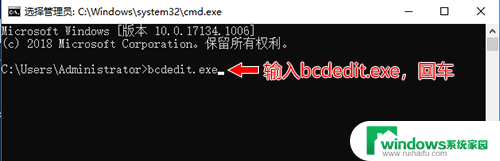
5.命令提示符中Windows 启动加载器下面我们可以看到nointegritychecks后面显示Yes,表示驱动数字签名程序关闭状态
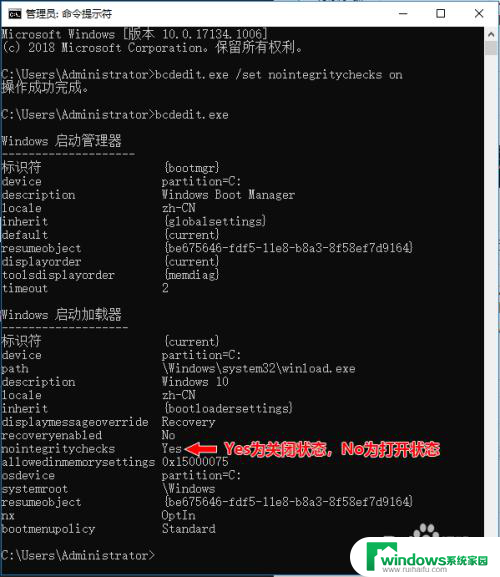
6.在命令提示符输入命令“bcdedit.exe /set nointegritychecks off ”Enter 键回车就打开了驱动数字签名
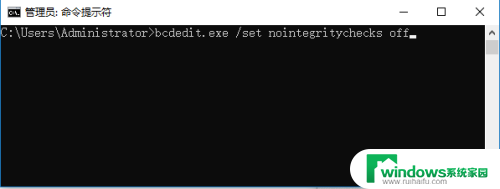
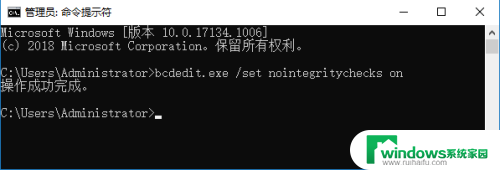
以上是禁用数字签名驱动的全部内容,如果你遇到了同样的情况,可以参照我的方法来处理,希望这对大家有所帮助。